Thủ thuật Skype: Làm chủ văn bản chat với chữ in đậm, in nghiêng và gạch chân
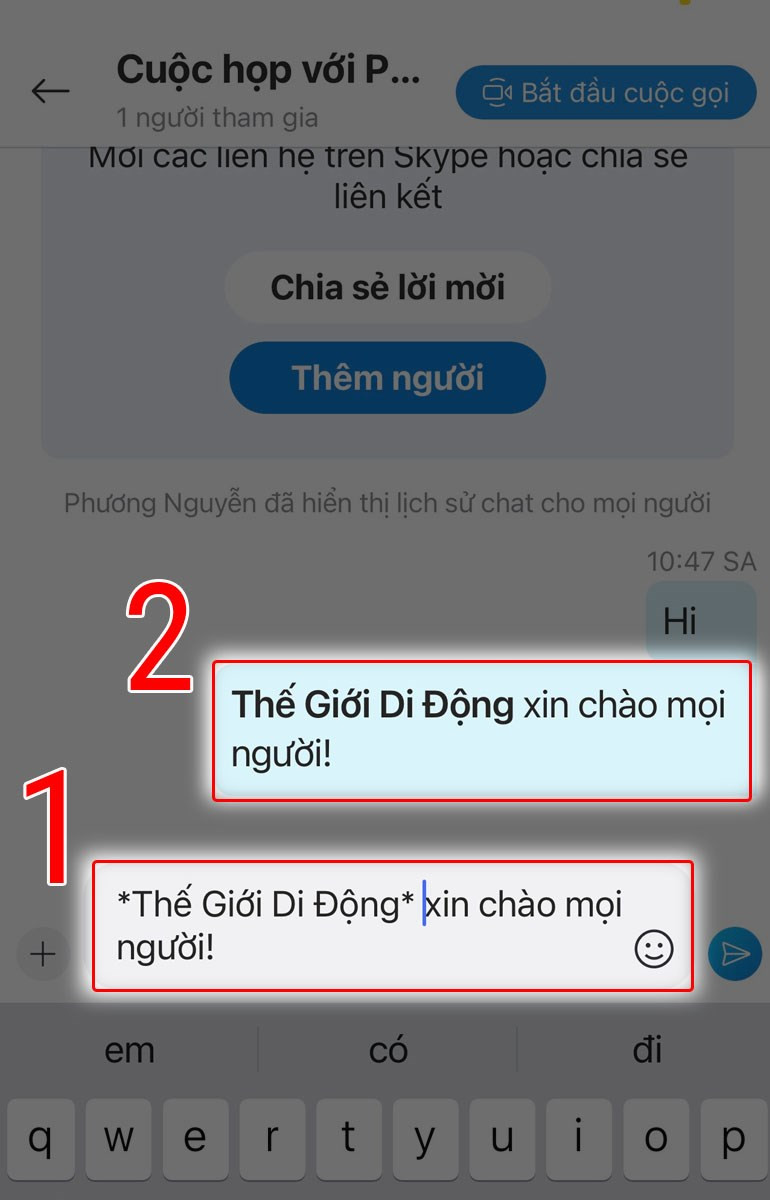
Bạn muốn làm nổi bật những đoạn chat quan trọng trên Skype? Đừng chỉ gõ chữ đơn điệu nữa! Hãy khám phá ngay cách biến tấu văn bản chat của bạn với các kiểu chữ in đậm, in nghiêng, gạch chân và thậm chí là monospace, giúp thông điệp của bạn trở nên ấn tượng và dễ đọc hơn.
Tại sao cần định dạng văn bản trong Skype?
Việc định dạng văn bản không chỉ giúp nội dung chat của bạn trên Skype trở nên bắt mắt hơn mà còn giúp truyền đạt thông tin hiệu quả hơn. Tưởng tượng bạn đang thảo luận một dự án quan trọng, việc in đậm tên dự án hoặc gạch chân deadline sẽ giúp mọi người dễ dàng nắm bắt thông tin trọng tâm. Bài viết này sẽ hướng dẫn bạn chi tiết cách thực hiện các định dạng văn bản phổ biến trên Skype.
I. Hướng dẫn định dạng chữ trong Skype
1. Chữ in đậm – Tạo điểm nhấn mạnh mẽ
Để in đậm một đoạn văn bản, hãy đặt dấu sao (*) ở đầu và cuối đoạn văn bản đó.
Ví dụ: *Tintucesport.com* là trang web tin tức hàng đầu.
Kết quả: Tintucesport.com là trang web tin tức hàng đầu.
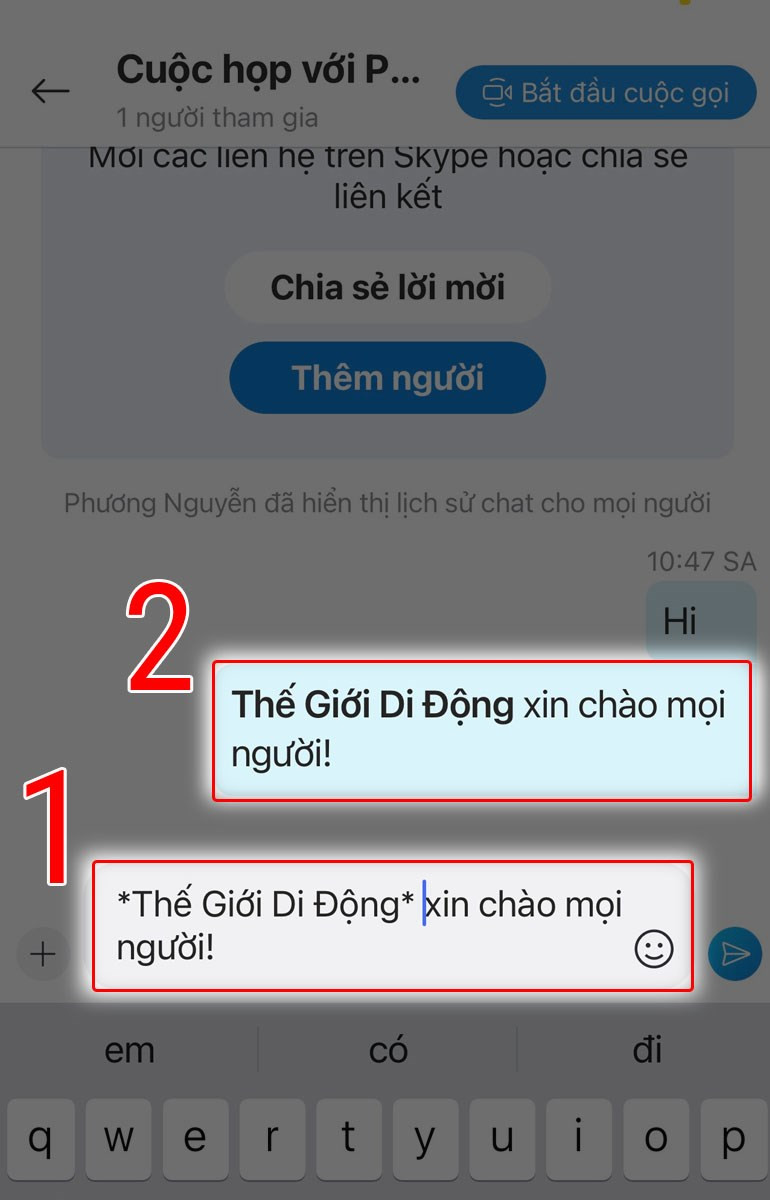 Viết chữ in đậm
Viết chữ in đậm
2. Chữ in nghiêng – Thêm chút tinh tế
Đặt dấu gạch dưới (_) ở đầu và cuối đoạn văn bản cần in nghiêng. Lưu ý, cần có dấu cách sau dấu gạch dưới cuối cùng để Skype hiểu đúng định dạng.
Ví dụ: _Tintucesport.com_ (_) cập nhật tin tức mới nhất.
Kết quả: Tintucesport.com cập nhật tin tức mới nhất.
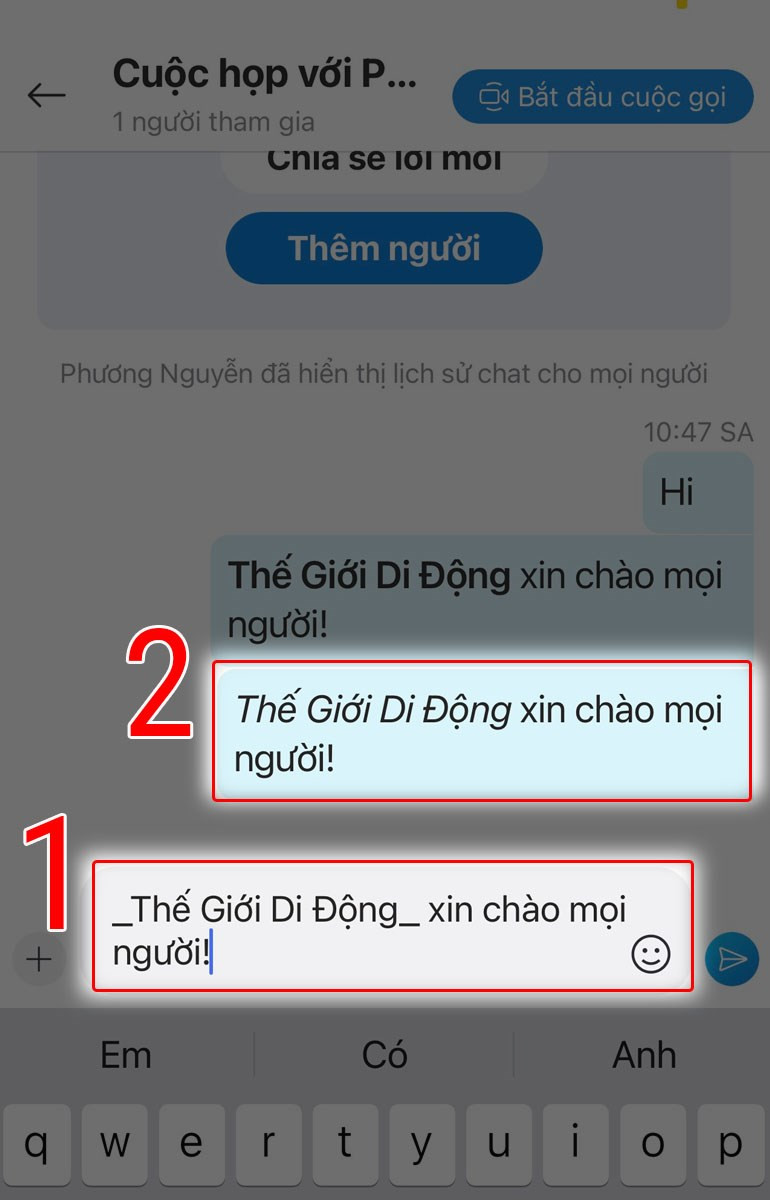 Viết chữ in nghiêng
Viết chữ in nghiêng
3. Chữ gạch chân – Nổi bật thông tin quan trọng
Sử dụng dấu ngã (~) ở đầu và cuối đoạn văn bản để gạch chân.
Ví dụ: ~Deadline là ngày mai~ nhé mọi người!
Kết quả: Deadline là ngày mai nhé mọi người!
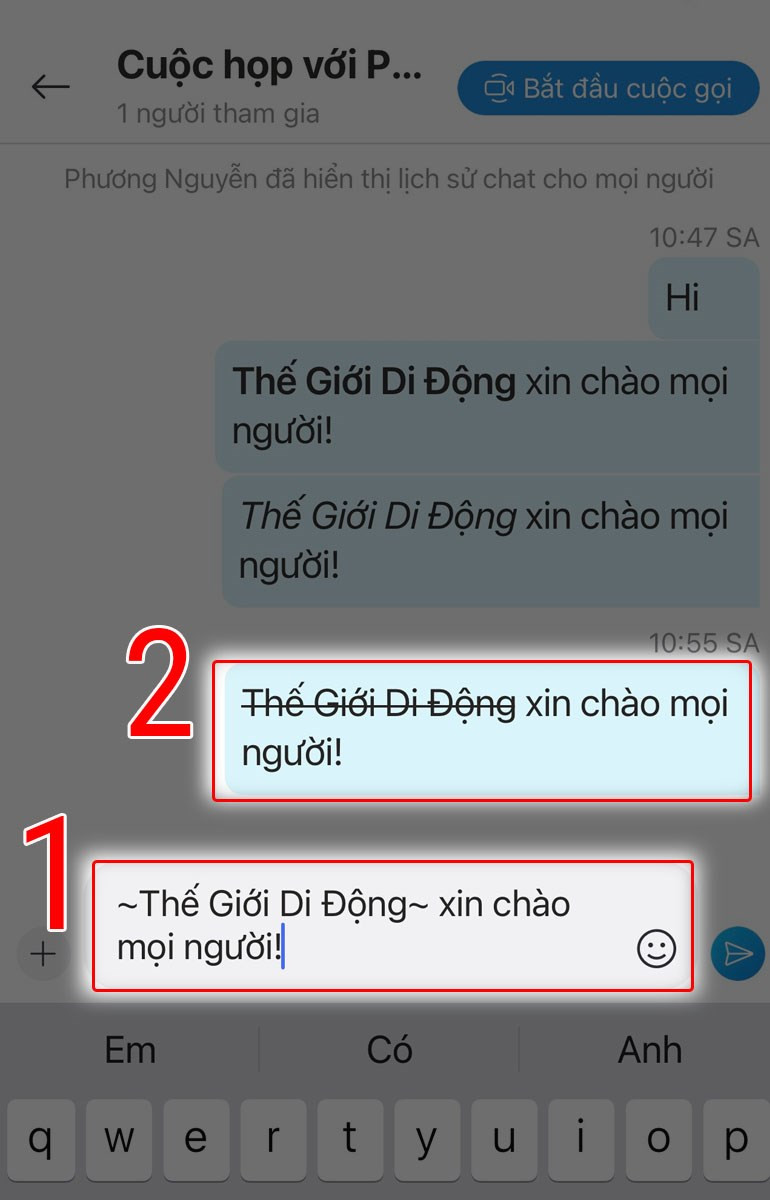 Viết chữ gạch ngang
Viết chữ gạch ngang
4. Chữ Monospace – Phong cách lập trình viên
Monospace tạo ra kiểu chữ giống như code, rất hữu ích khi bạn cần chia sẻ đoạn mã hoặc muốn tạo sự khác biệt. Đặt đoạn văn bản giữa cặp thẻ {code}.
Ví dụ: Hãy truy cập {code}Tintucesport.com{code} để đọc tin tức.
Kết quả: Hãy truy cập Tintucesport.com để đọc tin tức.
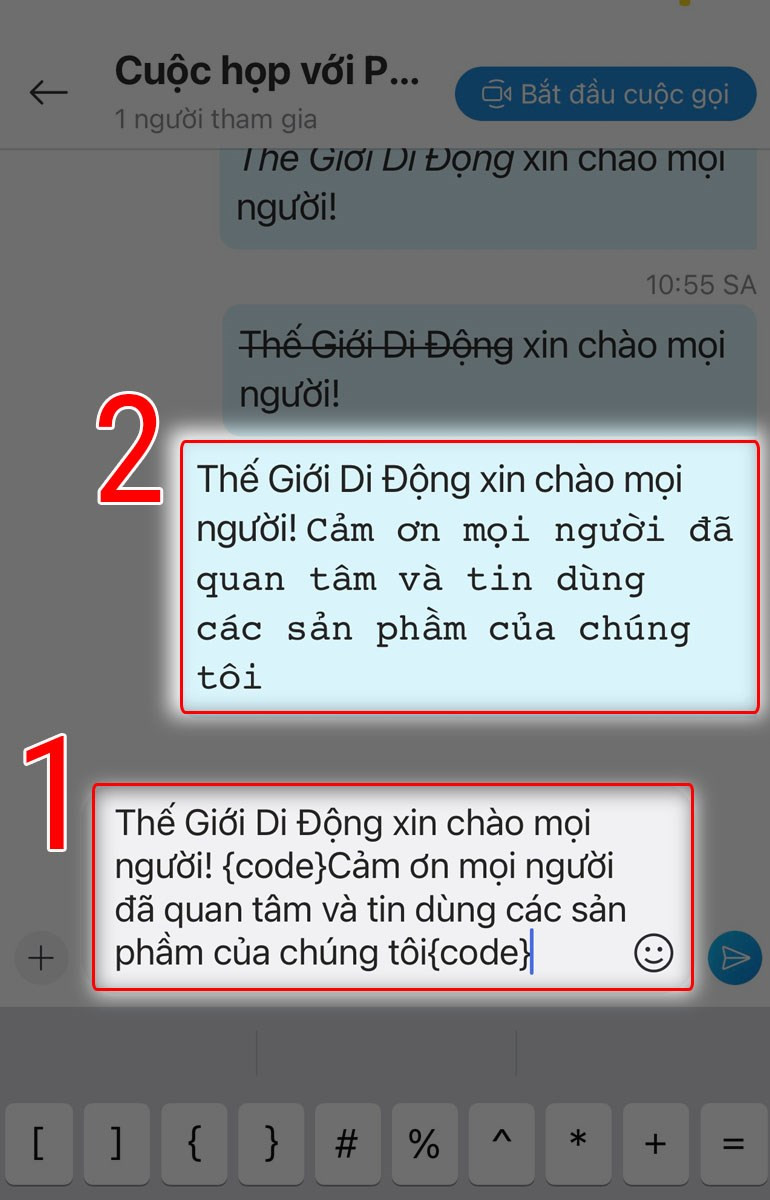
II. Kích hoạt định dạng văn bản trên Skype
Nếu các định dạng trên không hoạt động, hãy kiểm tra xem tính năng này đã được bật chưa bằng cách làm theo các bước sau:
- Trên giao diện Skype, chọn Tools.
- Chọn Options.
- Chọn IM & SMS.
- Chọn IM Appearance.
- Đánh dấu vào ô Show Advanced text formatting.
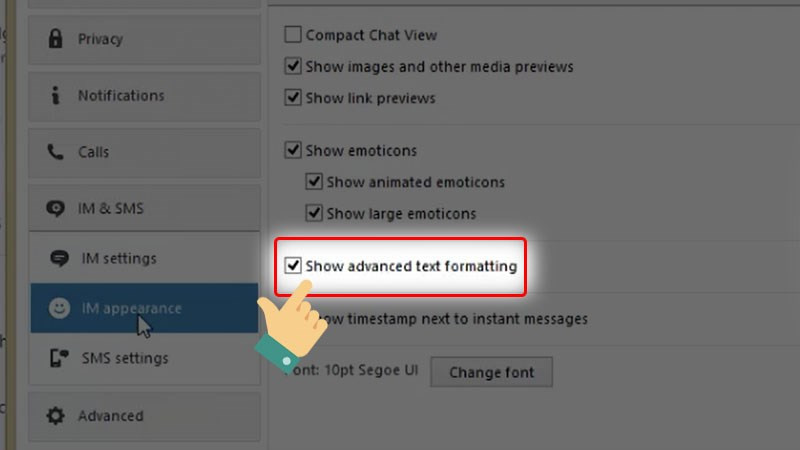 Kích hoạt định dạng văn bản
Kích hoạt định dạng văn bản
Kết luận
Hy vọng những thủ thuật nhỏ này sẽ giúp bạn giao tiếp hiệu quả hơn trên Skype. Hãy thử áp dụng ngay và chia sẻ với bạn bè nhé! Đừng quên ghé thăm Tintucesport.com để cập nhật thêm nhiều tin tức công nghệ, game và thủ thuật máy tính thú vị khác.



